फिक्स कमांड प्रॉम्प्ट प्रकट होता है फिर विंडोज 10 पर गायब हो जाता है
यदि आप कमांड प्रॉम्प्ट(Command Prompt) का अनुभव कर रहे हैं तो संक्षिप्त रूप से प्रकट होता है फिर समस्या गायब हो जाती है, आप सही जगह पर हैं। इस गाइड के माध्यम से, आप कमांड प्रॉम्प्ट(Command Prompt) के बारे में जानने के लिए आवश्यक सब कुछ सीख सकते हैं जैसे कि कमांड(Command Prompt) प्रॉम्प्ट क्या है , इसका उपयोग कैसे करें, इस समस्या के कारण और विंडोज 10(Windows 10) पर गायब होने वाले कमांड प्रॉम्प्ट(Command Prompt) को कैसे ठीक करें ।

कमांड प्रॉम्प्ट क्या है?(What is Command Prompt?)
कमांड प्रॉम्प्ट (Command Prompt)विंडोज(Windows) सिस्टम की एक उपयोगी विशेषता है जिसका उपयोग प्रोग्राम को इंस्टॉल और अपडेट करने के लिए किया जा सकता है। इसके अलावा, आपके विंडोज(Windows) कंप्यूटर पर कमांड प्रॉम्प्ट(Command Prompt) का उपयोग करके कई समस्या निवारण क्रियाएं की जा सकती हैं।
कमांड प्रॉम्प्ट कैसे लॉन्च करें?(How to launch Command Prompt?)
आप इन चरणों के माध्यम से कमांड प्रॉम्प्ट(Command Prompt) खोल सकते हैं :
1. विंडोज सर्च(Windows search) बॉक्स में कमांड प्रॉम्प्ट(Command Prompt) या cmd टाइप करें।
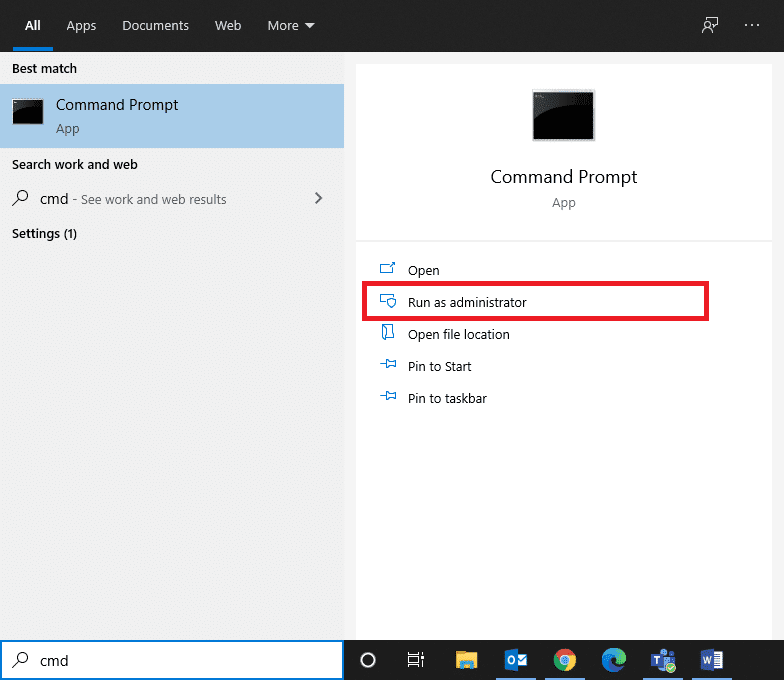
2. इसे लॉन्च करने के लिए खोज परिणामों के दाएँ फलक से ओपन पर क्लिक करें।(Open)
3. वैकल्पिक रूप से, यदि आप इसे व्यवस्थापक के रूप में उपयोग करना चाहते हैं , तो व्यवस्थापक के रूप में चलाएँ पर क्लिक करें।(Run as administrator, )
इस मामले में, आप न केवल कमांड चला पाएंगे, बल्कि आवश्यक परिवर्तन भी कर पाएंगे।
4. cmd में कोई भी कमांड टाइप करें: और इसे निष्पादित करने के लिए एंटर की दबाएं ।(Enter key )
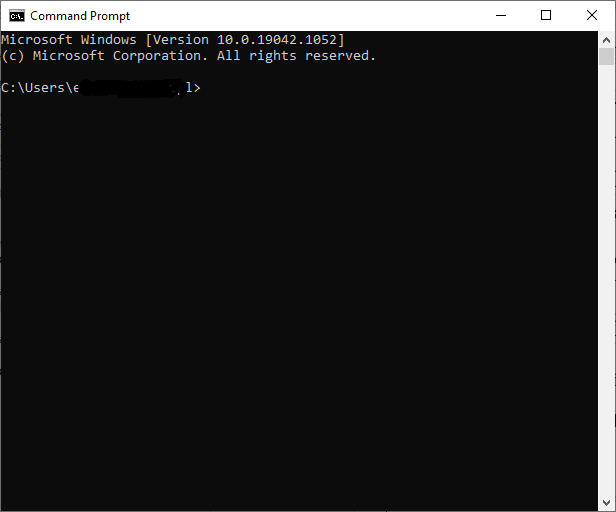
कई उपयोगकर्ताओं ने शिकायत की है कि कमांड प्रॉम्प्ट प्रकट होता है और फिर (Command Prompt)विंडोज 10(Windows 10) पर गायब हो जाता है । यह स्क्रीन पर बेतरतीब ढंग से दिखाई देता है और फिर कुछ सेकंड के भीतर गायब हो जाता है। उपयोगकर्ता कमांड प्रॉम्प्ट(Command Prompt) में जो लिखा है उसे पढ़ने में सक्षम नहीं हैं क्योंकि यह जल्दी से गायब हो जाता है।
फिक्स कमांड प्रॉम्प्ट प्रकट होता है फिर विंडोज 10 पर गायब हो जाता है(Fix Command Prompt Appears then Disappears on Windows 10)
विंडोज 10 पीसी पर कमांड प्रॉम्प्ट के गायब होने का क्या कारण है?(What causes Command Prompt appears then disappears on Windows 10 PC?)
कमांड प्रॉम्प्ट(Command Prompt) के सबसे सामान्य कारण दिखाई देते हैं फिर विंडोज 10(Windows 10) पर गायब हो जाते हैं समस्या नीचे सूचीबद्ध हैं:
1. इस समस्या के पीछे प्राथमिक कारण कार्य शेड्यूलर(Task Scheduler) है । कभी-कभी, जब आप इंटरनेट से कोई प्रोग्राम या एप्लिकेशन डाउनलोड करते हैं और वह विफल हो जाता है, तो विंडोज अपडेट सेवा(Windows Update Service) स्वचालित रूप से बार-बार डाउनलोड को फिर से शुरू करने का प्रयास करती है।
2. हो सकता है कि आपने इसे स्टार्ट-अप पर लॉन्च (launch at Start-up)करने की अनुमति(permission to) दी हो । जब आप अपने कंप्यूटर में साइन इन करते हैं तो यह कमांड प्रॉम्प्ट(Command Prompt) विंडो के लॉन्च होने का कारण हो सकता है ।
3. भ्रष्ट या गुम फ़ाइलें स्टार्टअप के दौरान (Corrupt or missing files)कमांड प्रॉम्प्ट(Command Prompt) विंडो को पॉप अप करने के लिए ट्रिगर कर सकती हैं।
4. समस्या के पीछे दुर्लभ कारण मैलवेयर(malware) हो सकता है । एक वायरस का हमला आपके सिस्टम को लगातार इंटरनेट से कुछ चलाने या डाउनलोड करने के लिए मजबूर कर सकता है, जिसके परिणामस्वरूप कमांड प्रॉम्प्ट दिखाई देता है और फिर (Command Prompt)विंडोज 10(Windows 10) के मुद्दे पर गायब हो जाता है ।
यह देखा गया है कि गेमिंग और स्ट्रीमिंग सत्र के दौरान सीएमडी विंडो अधिक बार दिखाई देती है और गायब हो जाती है। (CMD)यह सामान्य से भी अधिक कष्टप्रद है, और इसलिए, इस समस्या को ठीक करने की तत्काल आवश्यकता है।
विधि 1: कमांड प्रॉम्प्ट विंडो में कमांड चलाएँ(Method 1: Run Commands in Command Prompt Window)
कभी-कभी, कमांड प्रॉम्प्ट प्रकट होता है, फिर (Command Prompt)विंडोज 10(Windows 10) पर गायब हो जाता है या जब आप सीएमडी(CMD) -विशिष्ट कमांड चलाते हैं, तो सीएमडी(CMD) विंडो बेतरतीब ढंग से पॉप अप हो जाती है , उदाहरण के लिए, रन डायलॉग बॉक्स में ipconfig.exe ।
इसलिए , आपको हमेशा यह सुनिश्चित करना चाहिए कि आप (Hence)विंडोज(Windows) सिस्टम पर बिल्ट-इन कमांड प्रॉम्प्ट विंडो में अपने कमांड चलाते हैं।(Command Prompt Window)
यह भी पढ़ें: (Also Read:) कमांड प्रॉम्प्ट (CMD) का उपयोग करके फोल्डर या फाइल को डिलीट करें(Delete a Folder or File using Command Prompt (CMD))
विधि 2: (Method 2: Open Command Prompt using )cmd /k ipconfig/all
यदि आप कमांड प्रॉम्प्ट का उपयोग करना चाहते हैं, लेकिन यह बेतरतीब ढंग से बंद रहता है, तो आप दिए गए कमांड को (Command Prompt)रन(Run) डायलॉग बॉक्स में निष्पादित कर सकते हैं । यह कमांड प्रॉम्प्ट(Command Prompt) को खुला और सक्रिय बना देगा जिससे, सीएमडी(CMD) को हल करना प्रकट होता है और फिर समस्या गायब हो जाती है।
1. विंडोज सर्च(Windows search) बॉक्स में रन(Run) टाइप करके और सर्च रिजल्ट से ओपन(Open) पर क्लिक करके रन डायलॉग बॉक्स(Run dialog box) लॉन्च करें ।
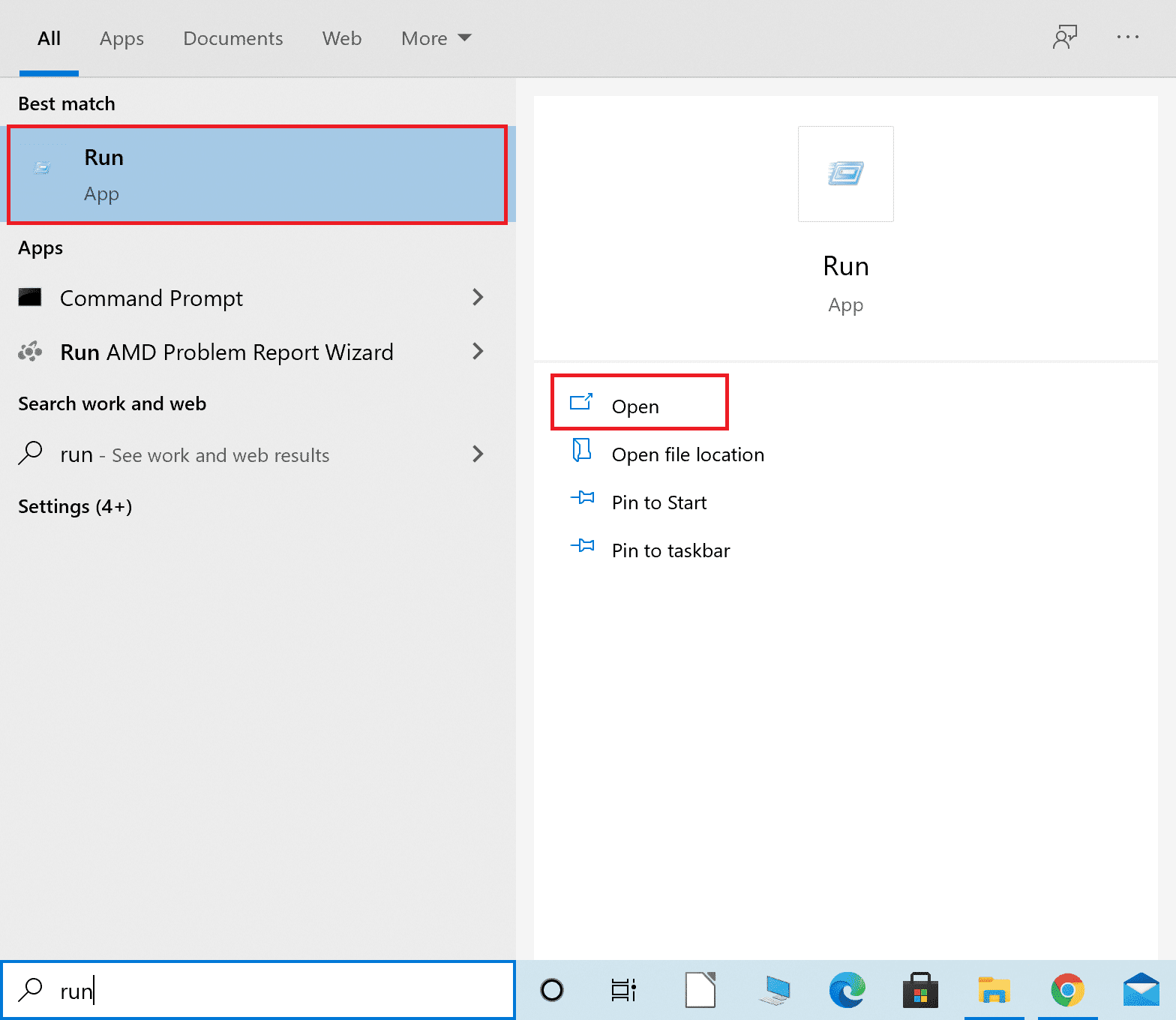
2. दिखाए गए अनुसार cmd /k ipconfig /all टाइप करें और OK पर क्लिक करें।(OK.)

विधि 3: विंडोज 10 सीएमडी शॉर्टकट बनाएं(Method 3: Create Windows 10 CMD shortcut)
यदि आप कमांड प्रॉम्प्ट को ठीक करना चाहते हैं तो विंडोज 10 पर गायब हो जाता है,(fix Command Prompt appears then disappears on Windows 10,) आप बस एक डेस्कटॉप शॉर्टकट बना सकते हैं। इस शॉर्टकट पर डबल क्लिक करने के बाद विंडोज 10 कमांड प्रॉम्प्ट(Command Prompt) खुल जाएगा। अपने विंडोज 10 पीसी पर इस शॉर्टकट को बनाने का तरीका यहां दिया गया है:
1. डेस्कटॉप(desktop) स्क्रीन पर रिक्त स्थान में कहीं भी राइट-क्लिक करें ।(Right-click)
2. न्यू(New) पर क्लिक करें और नीचे दर्शाए अनुसार शॉर्टकट(Shortcut,) चुनें ।

3. अब, दिए गए स्थान को आइटम(Type the location of the item ) फ़ील्ड का स्थान टाइप करें में कॉपी-पेस्ट करें:(copy-paste )
C:\windows\system32\cmd
4. अगला, ड्रॉप-डाउन मेनू से C:\windows\system32\cmd.exe
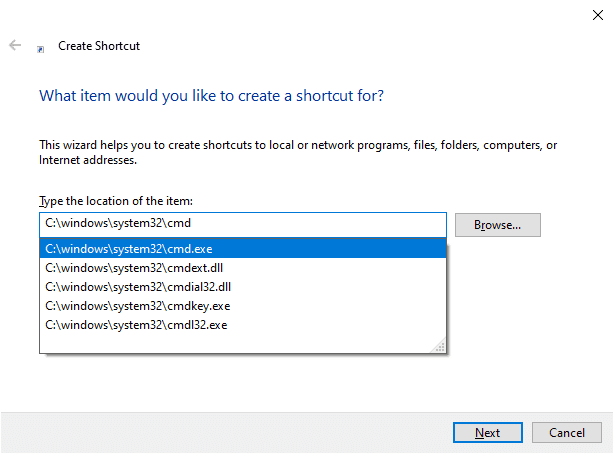
5. एक नाम टाइप करें, उदाहरण के लिए cmd इस (cmd)शॉर्टकट(Type a name for this shortcut) फ़ील्ड के लिए एक नाम टाइप करें।
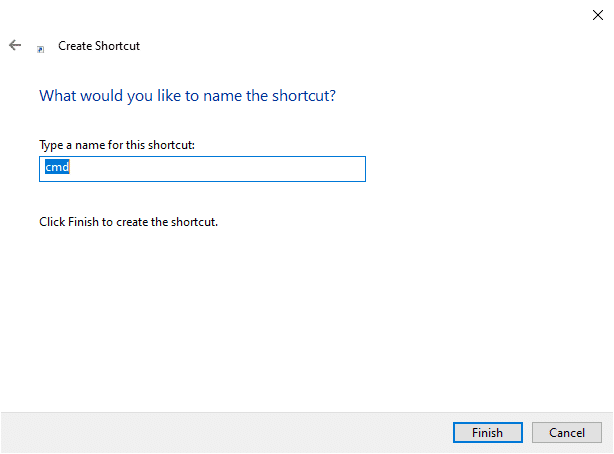
6. शॉर्टकट बनाने के लिए समाप्त क्लिक करें।(Finish)
7. शॉर्टकट डेस्कटॉप पर प्रदर्शित होगा जैसा कि नीचे दिखाया गया है।
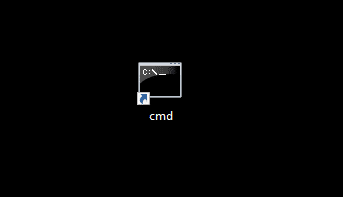
अगली बार जब आप अपने सिस्टम पर कमांड प्रॉम्प्ट(Command Prompt) का उपयोग करना चाहें, तो बनाए गए शॉर्टकट पर डबल-क्लिक करें । (double-click )इस सरल उपाय से कई उपयोगकर्ता लाभान्वित हुए। लेकिन, अगर यह काम नहीं करता है, तो अपने सिस्टम पर चल रहे कार्यों और प्रक्रियाओं को बंद करने के लिए पढ़ना जारी रखें।
विधि 4: Windows 10 पर Office कार्य बंद करें(Method 4: Turn off Office Tasks on Windows 10)
जब कोई शेड्यूल किया गया कार्य हर समय पृष्ठभूमि में चलता है, तो यह कमांड प्रॉम्प्ट(Command Prompt) को प्रकट होने और अक्सर गायब होने के लिए ट्रिगर कर सकता है। दुर्भाग्य से, कई एप्लिकेशन में शेड्यूल किए गए कार्य(scheduled tasks) होते हैं जो समय-समय पर आपके विंडोज(Windows) सिस्टम पर चलते हैं।
अपने विंडोज 10(Windows 10) सिस्टम पर एमएस ऑफिस(MS Office) के कार्यों का ध्यान रखने के लिए दिए गए चरणों का पालन करें ।
विधि 4A: MS Office कार्यों को अक्षम करना(Method 4A: Disabling MS Office Tasks)
1. विधि 2(Method 2) में बताए अनुसार चलाएँ संवाद बॉक्स(Run dialog box) लॉन्च करें ।
2. दिखाए गए अनुसार taskchd.msc(taskschd.msc ) टाइप करें और OK पर क्लिक करें ।(OK.)

3. अब, टास्क शेड्यूलर(Task Scheduler ) विंडो दिखाई देगी।

नोट:(Note:) आप अपने कंप्यूटर के लिए आपके द्वारा निर्दिष्ट समय पर स्वचालित रूप से करने के लिए सामान्य कार्यों को बनाने और प्रबंधित करने के लिए कार्य शेड्यूलर का उपयोग कर सकते हैं। (Task Scheduler)Action > Create new task पर क्लिक करें और अपनी पसंद का कार्य बनाने के लिए ऑन-स्क्रीन चरणों का पालन करें।
4. अब, टास्क शेड्यूलर लाइब्रेरी(Task Scheduler Library) का विस्तार करने के लिए नीचे दिए गए चित्र में हाइलाइट किए गए तीर(arrow ) पर क्लिक करें ।
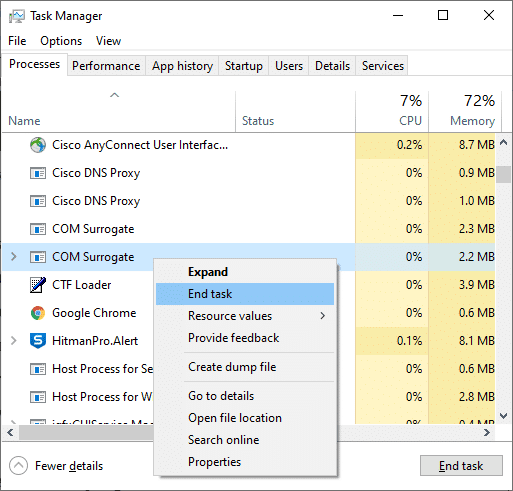
नोट: कार्य (Note:)शेड्यूलर लाइब्रेरी(Task Scheduler Library) में फ़ोल्डर में कार्य संग्रहीत किए जाते हैं । किसी व्यक्तिगत कार्य को देखने या निष्पादित करने के लिए, कार्य शेड्यूलर लाइब्रेरी(Task Scheduler Library) में कार्य(task) का चयन करें और दाईं ओर प्रदर्शित क्रिया(Actions) मेनू में एक कमांड(command) पर क्लिक करें ।
5. यहां, माइक्रोसॉफ्ट फोल्डर खोलें और (Microsoft )ऑफिस(Office ) फोल्डर को एक्सपैंड करने के लिए उस पर डबल-क्लिक करें ।
6. मध्य फलक में, OfficeBackgroundTaskHandlerRegistration खोजें।(OfficeBackgroundTaskHandlerRegistration.)

7. अब, OfficeBackgroundTaskHandlerRegistration पर राइट-क्लिक करें और Disable चुनें।(Disable.)

विधि 4बी: एमएस ऑफिस कार्य सेटिंग्स को बदलना(Method 4B: Altering MS Office Tasks Settings)
वैकल्पिक रूप से, कुछ सेटिंग्स बदलने से आपको सीएमडी(CMD) विंडो के प्रकट होने और गायब होने की समस्या का समाधान मिल सकता है।
1. ऊपर बताए गए चरण 1- 6(Steps 1- 6) का पालन करके OfficeBackgroundTaskHandlerRegistration पर नेविगेट करें ।
2. अब, OfficeBackgroundTaskHandlerRegistration पर राइट-क्लिक करें और दिखाए गए अनुसार Properties चुनें ।
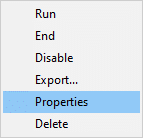
3. इसके बाद, विशिष्ट उपयोगकर्ताओं का चयन करने के लिए चेंज यूजर या ग्रुप… पर क्लिक करें।(Change User or Group… )
4. चयन करने के लिए वस्तु का नाम दर्ज करें (उदाहरण):(Enter the object name to select(examples): ) फ़ील्ड में सिस्टम टाइप करें और (SYSTEM)ठीक पर क्लिक करें,(OK, ) जैसा कि नीचे दर्शाया गया है।

इस समाधान को ठीक करना चाहिए कमांड प्रॉम्प्ट(Command Prompt) संक्षेप में प्रकट होता है फिर समस्या गायब हो जाती है।
युक्ति:(Tip:) यदि CMD प्रकट होता है तो गायब हो जाता है समस्या का समाधान सेटिंग्स को संशोधित करने या OfficeBackgroundTaskHandlerRegistration को अक्षम करने से नहीं होता है, (OfficeBackgroundTaskHandlerRegistration)कार्य शेड्यूलर को खोलने और (Task Scheduler)कार्य शेड्यूलर लाइब्रेरी(Task Scheduler Library.) पर नेविगेट करने के लिए समान चरणों का पालन करें । यहां, आपको बहुत सारे कार्य मिलेंगे जो पृष्ठभूमि में स्वचालित रूप से चलने के लिए निर्धारित हैं। सभी शेड्यूल किए गए कार्यों(Disable all scheduled functions) को अक्षम करें जो अजीब लगते हैं और यह संभावित रूप से इसे ठीक कर सकता है।
यह भी पढ़ें: (Also Read:) विंडोज 10 में बूट पर कमांड प्रॉम्प्ट कैसे खोलें(How to Open Command Prompt at Boot in Windows 10)
विधि 5: कार्य प्रबंधक का उपयोग करके सभी अवांछित प्रोग्राम बंद करें(Method 5: Close All Unwanted Programs using Task Manager)
1. टास्कबार(Taskbar) में खाली जगह पर राइट-क्लिक करके टास्क मैनेजर(Task Manager) लॉन्च करें । दिखाई देने वाले मेनू से टास्क मैनेजर(Task Manager) पर क्लिक करें ।
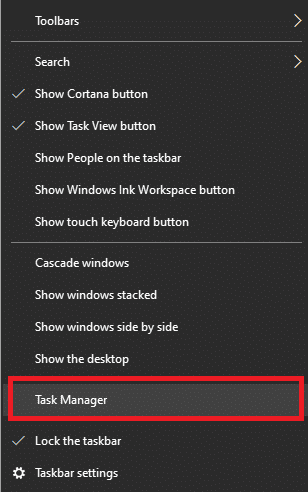
2. प्रक्रिया(Processes) टैब में, अपने सिस्टम में किसी भी असामान्य प्रक्रिया की खोज करें।(unusual processes)
3. ऐसी प्रक्रियाओं पर राइट-क्लिक करें और दिखाए गए अनुसार एंड टास्क चुनें।(End task)
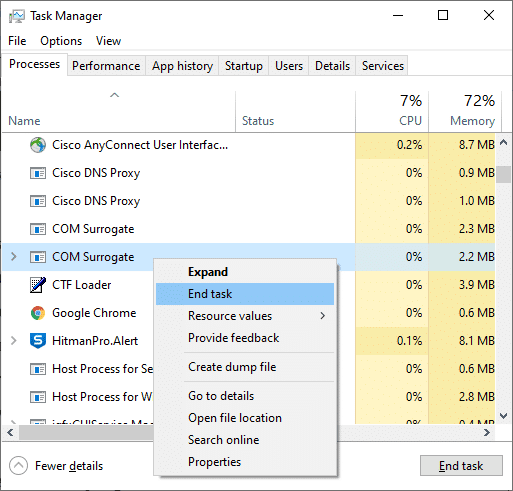
4. अगला, स्टार्टअप(Startup ) टैब पर स्विच करें । नए इंस्टॉल किए गए प्रोग्राम या अवांछित एप्लिकेशन पर क्लिक करें(Click) और निचले-दाएं कोने में प्रदर्शित अक्षम का चयन करें। (Disable )यहां, हमने उदाहरण के तौर पर उदाहरण के तौर पर स्काइप का इस्तेमाल किया है।(Skype)

5. सिस्टम को रीबूट(Reboot ) करें और जांचें कि क्या समस्या अभी ठीक हो गई है।
विधि 6: अपने डिवाइस ड्राइवर्स को अपडेट करें(Method 6: Update your Device Drivers)
आपके सिस्टम पर स्थापित डिवाइस ड्राइवर, यदि असंगत है, तो कमांड प्रॉम्प्ट को ट्रिगर कर सकता है, फिर (Command Prompt)विंडोज 10(Windows 10) पर समस्या गायब हो जाती है । आप अपने ड्राइवर को नवीनतम संस्करण में अपडेट करके इस समस्या को आसानी से ठीक कर सकते हैं। आप ऐसा दो तरह से कर सकते हैं:
विधि 6A: निर्माता वेबसाइट के माध्यम से
(Method 6A: Via Manufacturer Website
)
निर्माता की वेबसाइट पर जाएं। अपने कंप्यूटर पर विंडोज(Windows) संस्करण के अनुरूप ऑडियो, वीडियो, नेटवर्क इत्यादि जैसे डिवाइस ड्राइवर ढूंढें , डाउनलोड करें और इंस्टॉल करें।(Find)
विधि 6बी: डिवाइस मैनेजर के माध्यम से(Method 6B: Via Device Manager)
1. विंडोज सर्च बार में (Windows)डिवाइस मैनेजर(Device Manager) को खोजकर लॉन्च करें, जैसा कि दिखाया गया है।

2. डिवाइस मैनेजर(Device Manager) विंडो में, डिस्प्ले एडेप्टर(Display Adapters ) पर राइट-क्लिक करें और अपडेट ड्राइवर(Update Driver) चुनें , जैसा कि नीचे हाइलाइट किया गया है।

3. आप ड्राइवरों की खोज कैसे करना चाहते हैं के(How do you want to search for drivers?) अंतर्गत ड्राइवरों के लिए स्वचालित रूप से खोजें पर क्लिक करें?(Search automatically for drivers)
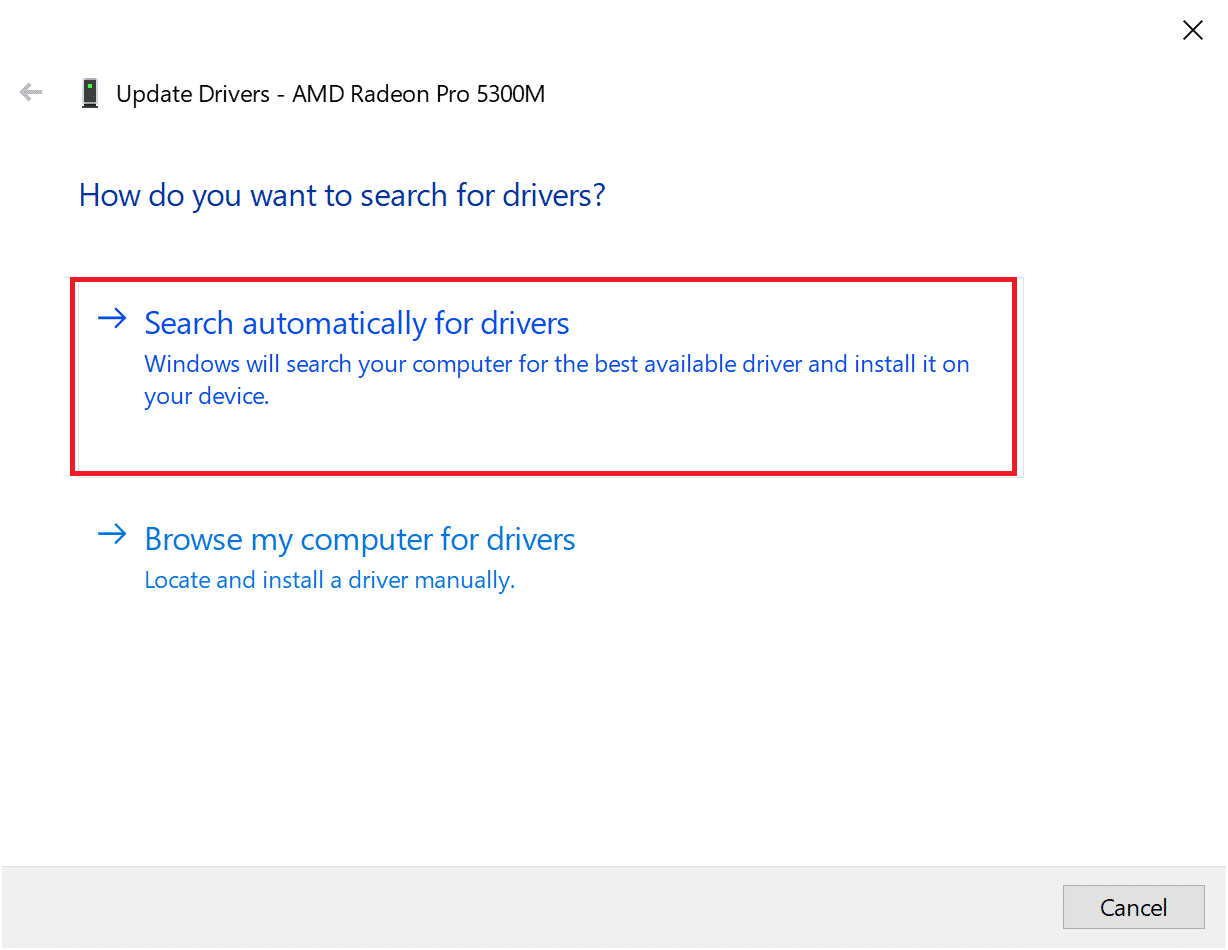
4. नेटवर्क(Network) , ऑडियो(Audio) , ड्राइवरों के लिए भी उपरोक्त चरणों को दोहराएं ।
यह भी पढ़ें: (Also Read:) फिक्स फोल्डर केवल विंडोज 10 पर पढ़ने के लिए वापस आता रहता है(Fix Folder Keeps Reverting to Read Only on Windows 10)
विधि 7: विंडोज डिफेंडर का उपयोग करके विंडोज 10 को स्कैन करें(Method 7: Scan Windows 10 using Windows Defender)
विंडोज(Windows) कंप्यूटर में मौजूद किसी भी मैलवेयर को विंडोज डिफेंडर(Windows Defender) का उपयोग करके ठीक किया जा सकता है । यह अनिवार्य रूप से एक इन-बिल्ट स्कैनिंग टूल है जो आपके सिस्टम में वायरस/मैलवेयर से छुटकारा दिला सकता है।
नोट:(Note:) डेटा सुरक्षा सुनिश्चित करने के लिए अपने डेटा को बाहरी हार्ड ड्राइव में बैक अप लेने की अनुशंसा की जाती है। साथ ही, स्कैन शुरू करने से पहले वर्तमान में खुली फाइलों में किए गए सभी परिवर्तनों को सहेजें।
Windows icon > Gear icon. पर क्लिक करके सिस्टम सेटिंग्स(Settings ) लॉन्च करें।
2. अद्यतन और सुरक्षा(Update & security ) अनुभाग खोलें ।

3. बाएँ फलक से Windows सुरक्षा विकल्प चुनें।(Windows Security )
4. अब, सुरक्षा क्षेत्रों(Protection Areas) के तहत वायरस और खतरे से सुरक्षा(Virus & threat protection) का चयन करें ।

5. स्कैन विकल्प(Scan Options ) शीर्षक वाले लिंक पर क्लिक करें जहां आपको 4 स्कैन विकल्प दिए जाएंगे।
6. यहां, विंडोज डिफेंडर ऑफलाइन स्कैन(Windows Defender Offline scan) > अभी स्कैन(Scan now) करें पर क्लिक करें ।

7. विंडोज डिफेंडर(Windows Defender) आपके सिस्टम में मौजूद मैलवेयर की जांच करेगा और उसे हटा देगा, और आपका कंप्यूटर अपने आप रीस्टार्ट हो जाएगा।
स्कैन समाप्त होने के बाद, आपको स्कैन परिणामों के बारे में सूचित किया जाएगा। इसके अतिरिक्त, इस प्रकार पाए जाने वाले सभी मैलवेयर और/या वायरस को सिस्टम से दूर कर दिया जाएगा। अब, पुष्टि करें कि क्या कमांड विंडो बेतरतीब ढंग से पॉप अप करती है, समस्या ठीक हो गई है।
विधि 8: एंटीवायरस सॉफ़्टवेयर का उपयोग करके विंडोज सिस्टम को स्कैन करें(Method 8: Scan Windows Systems using Antivirus Software)
कुछ मैलवेयर सीएमडी(CMD) विंडो को आपके कंप्यूटर पर बेतरतीब ढंग से प्रकट और गायब होने के लिए ट्रिगर कर सकते हैं। ऐसा इसलिए हो सकता है क्योंकि वे आपके कंप्यूटर पर दुर्भावनापूर्ण प्रोग्राम इंस्टॉल करते हैं। तृतीय-पक्ष एंटीवायरस(Antivirus) सॉफ़्टवेयर आपके सिस्टम को ऐसे मुद्दों से बचाने में मदद करता है। संपूर्ण सिस्टम-व्यापी एंटीवायरस स्कैन चलाएँ और स्कैन के दौरान पाए गए वायरस और मैलवेयर को अक्षम/निकालें। आपका विंडोज 10 सीएमडी विंडो को ठीक करने में सक्षम होना चाहिए और त्रुटि गायब हो जाती है।( Your Windows 10 should be able to fix the CMD window appears and disappears error.)
यह भी पढ़ें: (Also Read:) विंडोज 10 में अपने पीसी से मैलवेयर कैसे निकालें(How to Remove Malware from your PC in Windows 10)
विधि 9: AdwCleaner और ESET ऑनलाइन स्कैनर का उपयोग करके मैलवेयर की जाँच करें(Method 9: Check for Malware using AdwCleaner and ESET Online Scanner)
यदि कमांड प्रॉम्प्ट(Command Prompt) बेतरतीब ढंग से पॉप अप होता है, तो इसका सामान्य कारण मैलवेयर या वायरस का हमला है। कई वायरस और मैलवेयर वैध सेवाओं को ट्रिगर करते हैं जो उपयोगकर्ता की जानकारी या सहमति के बिना इंटरनेट से हानिकारक फ़ाइलें डाउनलोड करते हैं। आप AdwCleaner(AdwCleaner) और ESET ऑनलाइन स्कैनर(ESET Online Scanner) की मदद से अपने सिस्टम में मैलवेयर और वायरस की जांच कर सकते हैं :
विधि 9A: AdwCleaner का उपयोग करके मैलवेयर की जाँच करें(Method 9A: Check for Malware using AdwCleaner)
1. यहां संलग्न लिंक(link attached here) का उपयोग करके आवेदन पत्र डाउनलोड(Download) करें ।
2. मालवेयरबाइट्स(Malwarebytes ) खोलें और चुनें कि आप मालवेयरबाइट्स कहाँ स्थापित कर रहे हैं?(Where are you installing Malwarebytes?)

3. एप्लिकेशन इंस्टॉल करें(Install ) और प्रक्रिया पूरी होने की प्रतीक्षा करें।
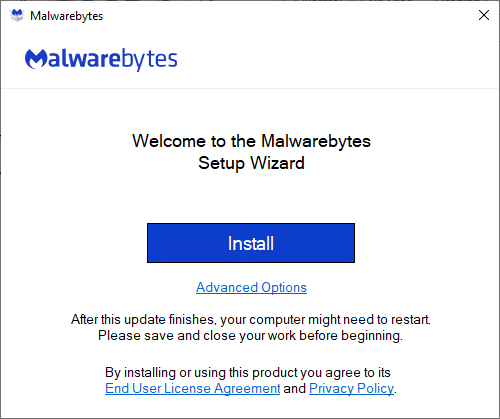
4. इंस्टॉलेशन को पूरा करने के लिए गेट स्टार्टेड बटन पर क्लिक करें और स्कैनिंग प्रक्रिया शुरू करने के लिए (Get Started )स्कैन(Scan ) विकल्प का चयन करें, जैसा कि दिखाया गया है।

5. जांचें कि क्या कोई खतरे(threat files) की फाइल मिली है। यदि हाँ, तो उन्हें अपने कंप्यूटर से पूरी तरह हटा दें।
विधि 9बी: ईएसईटी ऑनलाइन स्कैनर का उपयोग करके मैलवेयर की जांच करें(Method 9B: Check for Malware using ESET Online Scanner)
नोट: (Note:)ESET ऑनलाइन स्कैनर(ESET Online Scanner) का उपयोग करके स्कैन चलाने से पहले , सुनिश्चित करें कि आपके सिस्टम में Kaspersky या अन्य तृतीय-पक्ष एंटीवायरस एप्लिकेशन इंस्टॉल नहीं हैं। (Kaspersky)अन्यथा, ईएसईटी ऑनलाइन स्कैनर(ESET Online Scanner) के माध्यम से स्कैनिंग प्रक्रिया या तो पूरी तरह से समाप्त नहीं होगी या गलत परिणाम प्रस्तुत करेगी।
1. अपने विंडोज(Windows) सिस्टम के लिए ईएसईटी ऑनलाइन स्कैनर(ESET Online Scanner) डाउनलोड करने के लिए यहां संलग्न लिंक का उपयोग करें।(link attached here)
2. डाउनलोड पर जाएं और (Downloads)esetonlinescanner खोलें ।
3. अब, नियम और शर्तें पढ़ें और नीचे दर्शाए गए अनुसार स्वीकार करें बटन पर क्लिक करें।(Accept )
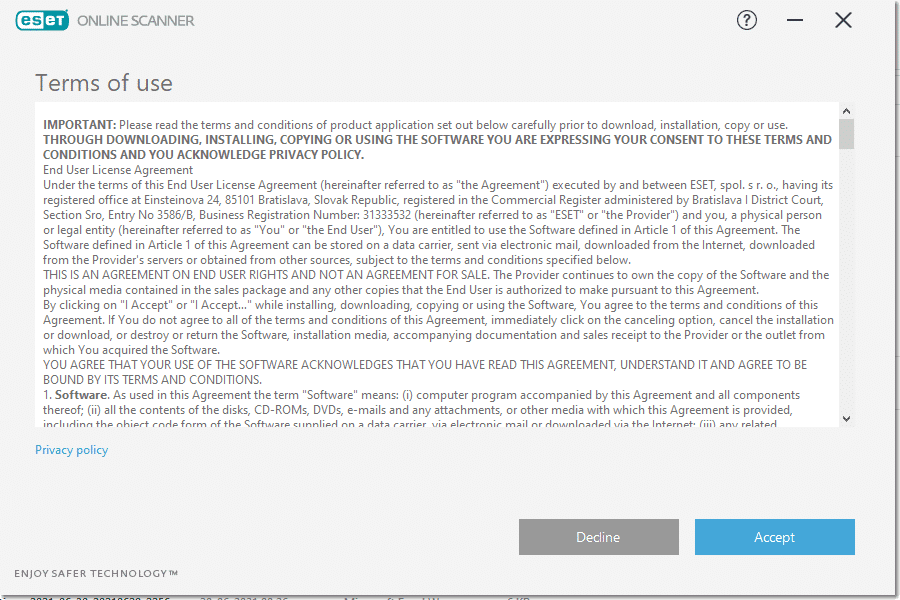
4. अब गेट स्टार्ट(Get started ) बटन पर क्लिक करें और उसके बाद स्कैनिंग प्रक्रिया शुरू करने के लिए जारी रखें पर क्लिक करें।(Continue )
5. अगली स्क्रीन पर, हाइलाइट किए गए अनुसार पूर्ण स्कैन का चयन करें (Full scan)।
नोट:(Note:) पूर्ण स्कैन(Full Scan) विकल्प सिस्टम में मौजूद संपूर्ण डेटा को स्कैन करता है। प्रक्रिया को पूरा करने में एक या अधिक घंटे लग सकते हैं।
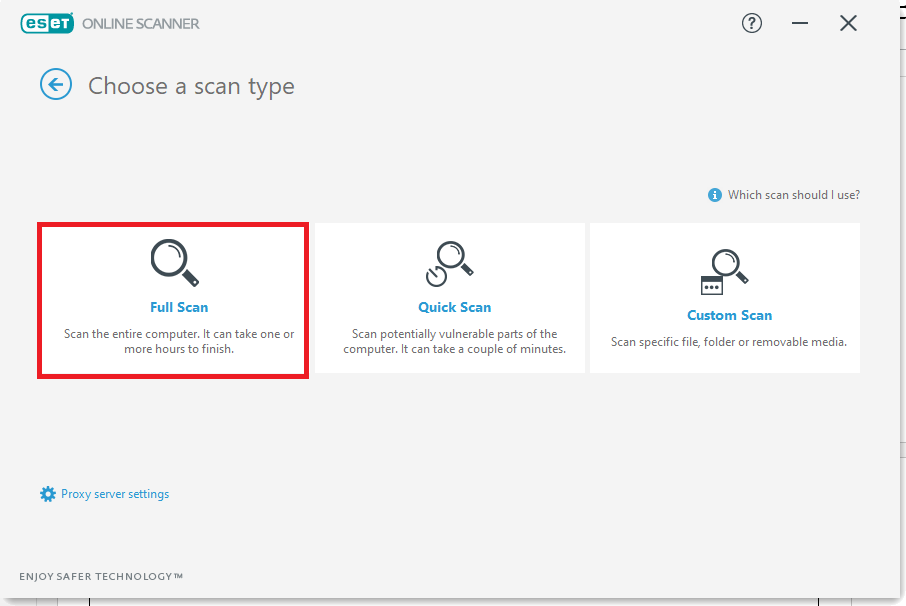
6. अब, संभावित रूप से अवांछित अनुप्रयोगों का पता लगाना(Detection of Potentially Unwanted Applications ) विंडो आपको इन दो विकल्पों में से एक का चयन करने के लिए कहेगी:
- संभावित अवांछित एप्लिकेशन का पता लगाने और उन्हें क्वारंटाइन करने के लिए ESET को सक्षम करें ।
- संभावित अवांछित अनुप्रयोगों का पता लगाने और संगरोध करने के लिए ईएसईटी(ESET) को अक्षम करें ।
नोट:(Note:) ईएसईटी संभावित अवांछित अनुप्रयोगों का पता लगा सकता है और उन्हें संगरोध(Quarantine) में ले जा सकता है । हो सकता है कि अवांछित ऐप्स सुरक्षा जोखिम पैदा न करें, लेकिन वे आपके कंप्यूटर की गति, विश्वसनीयता और प्रदर्शन को प्रभावित कर सकते हैं और/या आपके सिस्टम के कामकाज में बदलाव ला सकते हैं।
7. वांछित चयन करने के बाद, स्क्रीन के नीचे नीले रंग में प्रदर्शित स्टार्ट स्कैन विकल्प पर क्लिक करें।(Start scan )

8. स्कैनिंग प्रक्रिया पूरी होने तक प्रतीक्षा करें। अपने सिस्टम से खतरे की फाइलों को हटा दें ।(Delete)
यह भी पढ़ें: (Also Read:) विंडोज 10 में अवास्ट एंटीवायरस को पूरी तरह से अनइंस्टॉल करने के 5 तरीके(5 Ways to Completely Uninstall Avast Antivirus in Windows 10)
विधि 10: विंडोज क्लीन बूट चलाएँ(Method 10: Run Windows Clean Boot)
कमांड प्रॉम्प्ट(Command Prompt) से संबंधित मुद्दों को आपके विंडोज 10 सिस्टम में सभी आवश्यक सेवाओं और फाइलों के क्लीन बूट(clean boot of all essential services and files in your Windows 10 system) द्वारा तय किया जा सकता है जैसा कि इस पद्धति में बताया गया है।
नोट:(Note:) सुनिश्चित करें कि आप Windows क्लीन बूट करने के लिए व्यवस्थापक के रूप में लॉग इन करते हैं।(log in as an administrator )
1. रन(Run) डायलॉग बॉक्स लॉन्च करने के लिए , Windows + R keys को एक साथ दबाएं।
2. msconfig कमांड एंटर करने के बाद OK बटन पर क्लिक करें।

3. सिस्टम कॉन्फ़िगरेशन(System Configuration ) विंडो प्रकट होती है। सेवा(Services) टैब पर स्विच करें ।
4. सभी माइक्रोसॉफ्ट सेवाओं को छुपाएं के बगल में स्थित बॉक्स को चेक करें,(Hide all Microsoft services, ) और हाइलाइट किए गए दिखाए गए अनुसार सभी को अक्षम करें बटन पर क्लिक करें।(Disable all )

5. अब, स्टार्टअप(Startup ) टैब पर स्विच करें और ओपन टास्क मैनेजर(Open Task Manager ) के लिंक पर क्लिक करें जैसा कि हाइलाइट किया गया है।

6. अब, टास्क मैनेजर(Task Manager) विंडो पॉप अप होगी। स्टार्टअप(Startup) टैब पर स्विच करें ।
7. अगला, स्टार्टअप (startup) कार्यों(tasks) का चयन करें जिनकी आवश्यकता नहीं है और निचले दाएं कोने में प्रदर्शित अक्षम करें(Disable) पर क्लिक करें। विधि 5ए देखें(Refer Method 5A) ।

8. कार्य प्रबंधक(Task Manager) और सिस्टम कॉन्फ़िगरेशन(System Configuration ) विंडो से बाहर निकलें।
9. अंत में, अपने कंप्यूटर को पुनरारंभ करें और जांचें कि क्या कमांड प्रॉम्प्ट दिखाई देता है तो (Command Prompt)विंडोज 10(Windows 10) पर गायब हो जाता है मुद्दा तय हो गया है।
विधि 11: सिस्टम फ़ाइल चेकर चलाएँ(Method 11: Run System File Checker)
विंडोज 10 उपयोगकर्ता सिस्टम फाइल चेकर(System File Checker ) उपयोगिता को चलाकर अपने सिस्टम फाइलों को स्वचालित रूप से स्कैन और मरम्मत कर सकते हैं । इसके अलावा, यह बिल्ट-इन टूल उपयोगकर्ता को भ्रष्ट सिस्टम फ़ाइलों को हटाने देता है।
1. इस आलेख की शुरुआत में दिए गए निर्देशों का पालन करते हुए एक व्यवस्थापक के रूप में कमांड प्रॉम्प्ट(Command Prompt ) लॉन्च करें।
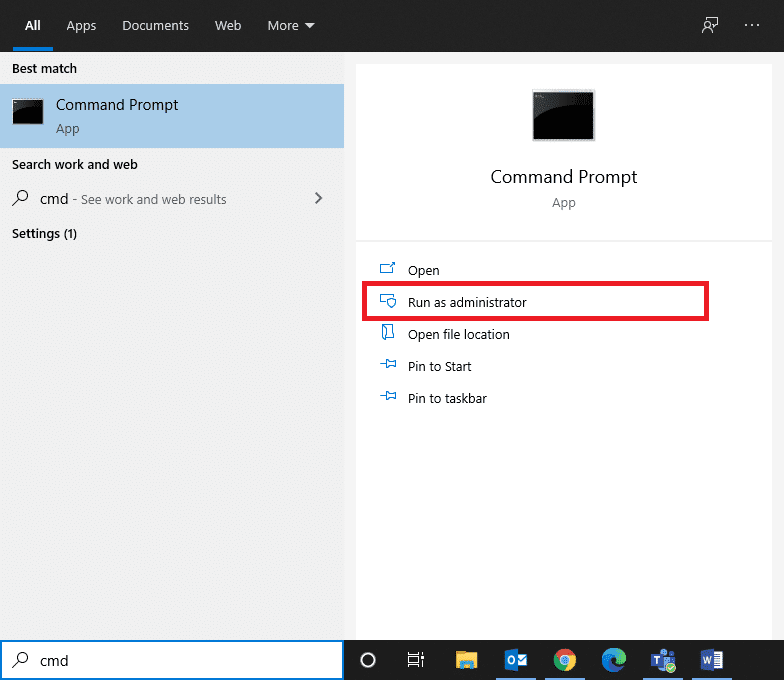
2. sfc/scannow कमांड दर्ज करें और एंटर दबाएं(Enter) , जैसा कि दिखाया गया है।

3. एक बार कमांड निष्पादित होने के बाद, अपने सिस्टम को पुनरारंभ करें। (restart )नीचे पढ़ें यदि उक्त समस्या अभी भी बनी रहती है।
सफल तरीके आपको कमांड प्रॉम्प्ट(Command Prompt) को ठीक करने में मदद करेंगे जो तब दिखाई देता है जब विंडोज 10(Windows 10) मुद्दे पर तीसरे पक्ष की सॉफ्टवेयर सेवाओं की मदद से गायब हो जाता है ।
यह भी पढ़ें: (Also Read:) विंडोज 10 में टेंप फाइल्स को कैसे डिलीट करें(How to Delete Temp Files in Windows 10)
विधि 12: मिनीटूल विभाजन विज़ार्ड का उपयोग करके हार्ड ड्राइव में खराब क्षेत्रों की जांच करें(Method 12: Check for Bad Sectors in the Hard Drive using MiniTool Partition Wizard)
आपकी हार्ड ड्राइव में एक खराब सेक्टर डिस्क सेक्टर(disk sector ) से मेल खाता है जहां से डिस्क क्षतिग्रस्त होने पर संग्रहीत डेटा खो जाएगा। विभिन्न उपकरण आपकी हार्ड डिस्क ड्राइव या एचडीडी(HDD) को प्रबंधित करने में आपकी सहायता करते हैं । यहां कुछ सुविधाएं दी गई हैं जो आपको खराब क्षेत्रों की जांच करने में मदद करेंगी:
- अध्यक्ष एवं प्रबंध निदेशक
- डिस्क प्रबंधन।
- मिनीटूल विभाजन विज़ार्ड।
आपके सिस्टम में खराब क्षेत्रों का विश्लेषण किया जा सकता है और उन्हें मिनीटूल पार्टीशन विजार्ड(MiniTool Partition Wizard) नामक तीसरे पक्ष के कार्यक्रम का उपयोग करके ठीक किया जा सकता है । बस(Just) , इन चरणों का पालन करें:
1. यहां संलग्न लिंक(link attached here) का उपयोग करके मिनीटूल विभाजन विज़ार्ड (MiniTool Partition Wizard)डाउनलोड(Download ) करें ।
2. दाईं ओर नीले रंग में प्रदर्शित डाउनलोड पार्टिशन विजार्ड बटन पर क्लिक करें।(Download Partition Wizard )

3. अब, संस्करण प्रकार(Edition Type ) ( Free/Pro/Server ) पर क्लिक करें और डाउनलोड पूरा होने की प्रतीक्षा करें।
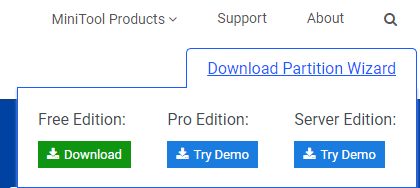
4. डाउनलोड(Downloads ) फ़ोल्डर में नेविगेट करें और डाउनलोड किए गए एप्लिकेशन(downloaded application) को खोलें ।
5. अब, ड्रॉप-डाउन मेनू से Setup Language चुनें और (Select Setup Language )OK पर क्लिक करें । नीचे दिए गए उदाहरण में, हमने अंग्रेजी(English) का चयन किया है ।

6. स्थापना प्रक्रिया समाप्त करें । (Finish )एक बार पूरा हो जाने पर, मिनीटूल विभाजन विज़ार्ड(MiniTool Partition Wizard ) विंडो खुल जाएगी।
नोट:(Note:) इस मामले में, हमने दृष्टांत उद्देश्यों के लिए नि: शुल्क 12.5 संस्करण का उपयोग किया है।(Free 12.5 version )
7. अब, डिस्क(Disk ) पर राइट-क्लिक करें और सर्फेस टेस्ट(Surface Test) चुनें , जैसा कि नीचे दिखाया गया है।

8. सरफेस टेस्ट(Surface Test ) विंडो में स्टार्ट नाउ(Start Now ) बटन पर क्लिक करें।

9. निम्नलिखित मापदंडों का संदर्भ लें:
- रेड एरर वाला डिस्क ब्लॉक(Disk block containing red error) - यह इंगित करता है कि आपकी हार्ड ड्राइव में कुछ खराब सेक्टर हैं।
- लाल त्रुटियों के बिना डिस्क ब्लॉक(Disk blocks without red errors) - यह इंगित करता है कि आपकी हार्ड ड्राइव में कोई खराब सेक्टर नहीं हैं।
10:00 पूर्वाह्न। यदि कोई खराब सेक्टर मिलते हैं, तो उन्हें मिनीटूल पार्टीशन विजार्ड टूल का उपयोग करके मरम्मत के लिए भेजें।( MiniTool Partition Wizard tool.)
10बी. यदि आपको कोई लाल त्रुटि नहीं मिलती है, तो इस लेख में चर्चा की गई वैकल्पिक विधियों का प्रयास करें।
विधि 13: मिनीटूल विभाजन विज़ार्ड का उपयोग करके फ़ाइल सिस्टम की जाँच करें(Method 13: Check File System using MiniTool Partition Wizard)
MiniTool Partition Wizard का उपयोग करने का एक लाभ यह है कि आप अपने ड्राइव के फ़ाइल सिस्टम की भी जाँच कर सकते हैं। (File System)यह आपको कमांड प्रॉम्प्ट को ठीक करने में मदद कर सकता है, फिर (Command Prompt)विंडोज 10(Windows 10) मुद्दे पर गायब हो जाता है ।
नोट: (Note:)फाइल सिस्टम(File System) की जांच करने के लिए इस पद्धति का उपयोग केवल तभी किया जा सकता है जब विभाजन को ड्राइव लेटर(Drive Letter) द्वारा दर्शाया गया हो । यदि आपके विभाजन में कोई ड्राइव अक्षर नियत नहीं है, तो आपको आगे बढ़ने से पहले एक को आवंटित करना होगा।
यहां मिनीटूल पार्टीशन विजार्ड(MiniTool Partition Wizard) का उपयोग करके फाइल सिस्टम(File System) की जांच करने के चरण दिए गए हैं :
1. मिनीटूल पार्टीशन विज़ार्ड(MiniTool Partition Wizard) लॉन्च करें जैसा कि पिछली विधि में चर्चा की गई है।
2. अब, किसी भी पार्टीशन पर राइट-क्लिक करें और चेक फाइल सिस्टम(Check File System) चुनें , जैसा कि नीचे हाइलाइट किया गया है।
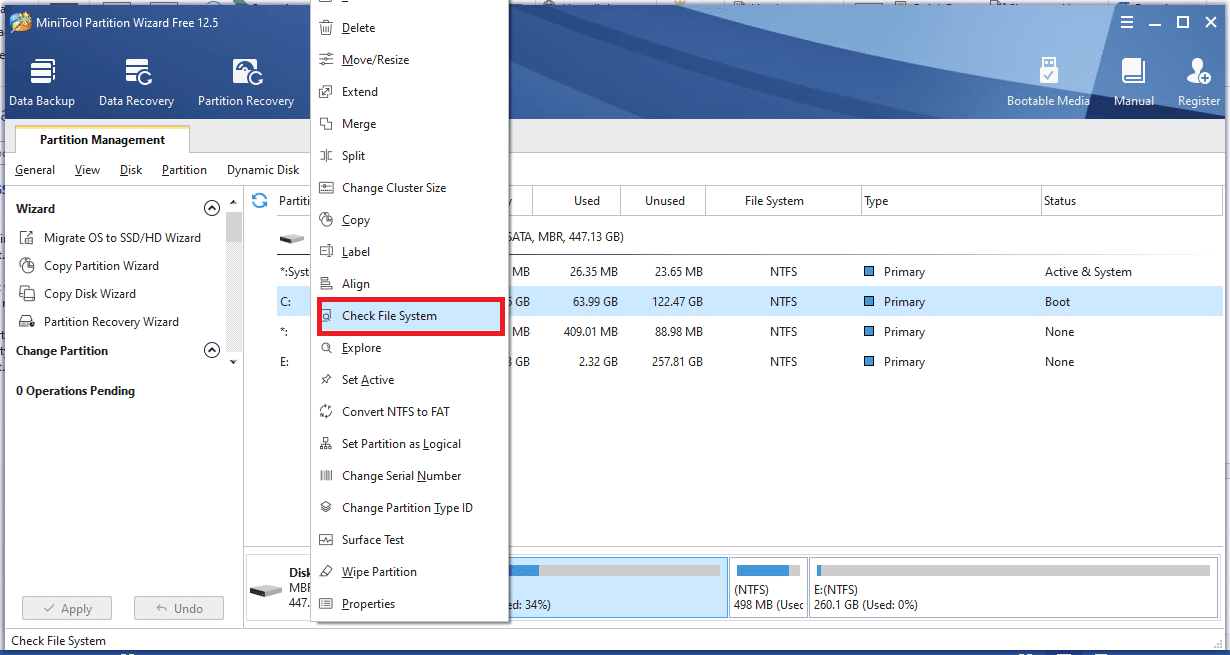
3. अब, चेक एंड फिक्स डिटेक्ट एरर पर क्लिक करें।(Check & fix detected errors.)

4. यहां, प्रक्रिया शुरू करने के लिए स्टार्ट(Start ) विकल्प चुनें।
5. प्रक्रिया पूरी होने तक प्रतीक्षा करें और जांचें कि क्या (Wait)सीएमडी(CMD) समस्या हल हो गई है।
यह भी पढ़ें: (Also Read:) CMD का उपयोग करके दूषित हार्ड ड्राइव को कैसे ठीक करें या ठीक करें?(How to Repair or Fix Corrupted Hard Drive Using CMD?)
विधि 14: हाल के अद्यतन स्थापित करें(Method 14: Install Recent Updates)
Settings > Update & Security > पर क्लिक करके नवीनतम अपडेट इंस्टॉल करें

2. विंडोज Update > Check for updates.

3. जैसा कि नीचे दिखाया गया है, उपलब्ध अद्यतनों को स्थापित करने के लिए अभी स्थापित करें पर क्लिक करें।(Install now )
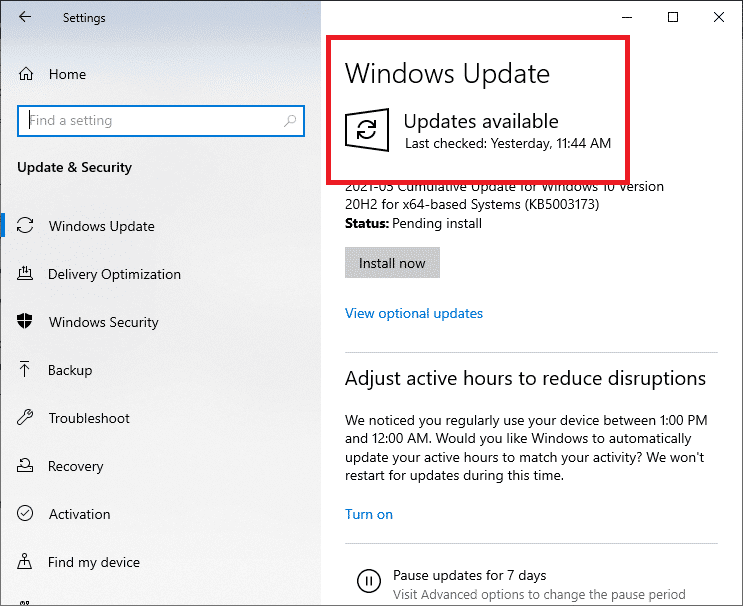
4. अंत में, इन अद्यतनों को लागू करने के लिए अपने सिस्टम को पुनरारंभ करें।
यह भी पढ़ें: (Also Read:) विंडोज 10 में कीबोर्ड इनपुट लैग को ठीक करें(Fix keyboard Input lag in Windows 10)
Method 15: Run SFC/DISM scans
1. पहले की तरह कमांड प्रॉम्प्ट(Command Prompt) लॉन्च करें ।
2. निम्न कमांड दर्ज करें और एंटर (Enter)दबाएं(Enter) :
dism/online/cleanup-image/restorehealth
नोट:(Note:) यह DISM कमांड के अनुसार आपके सिस्टम के स्वास्थ्य को उसकी सिस्टम इमेज में पुनर्स्थापित करेगा।

3. प्रक्रिया पूरी होने तक प्रतीक्षा करें ।(Wait)
4. अब, सिस्टम फाइलों की जांच और मरम्मत के लिए SFC कमांड चलाएँ।(SFC)
5. कमांड प्रॉम्प्ट विंडो में (Command Prompt window)sfc/scannow कमांड टाइप करें और एंटर की(Enter) दबाएं।

6. फिर से, अपने सिस्टम को रीबूट करें।
विधि 16: एक नया उपयोगकर्ता खाता बनाएँ(Method 16: Create a New User Account)
कुछ मामलों में, जब उपयोगकर्ता(User) प्रोफ़ाइल दूषित हो जाती है , तो CMD विंडो बेतरतीब ढंग से पॉप अप हो जाती है। इसलिए, एक नया उपयोगकर्ता प्रोफ़ाइल बनाएं और जांचें कि क्या आपके सिस्टम में कमांड प्रॉम्प्ट से संबंधित समस्याएँ ठीक हैं। (Command Prompt)दिए गए चरणों का पालन करें:
1. रन(Run) डायलॉग बॉक्स लॉन्च करने के लिए Windows + R keysकंट्रोल यूजरपासवर्ड2(control userpasswords2 ) टाइप करें और एंटर दबाएं(Enter) ।
2. खुलने वाली उपयोगकर्ता खाता(User Accounts ) विंडो में, उपयोगकर्ता(Users) टैब के अंतर्गत जोड़ें...(Add…) पर क्लिक करें , जैसा कि दर्शाया गया है।
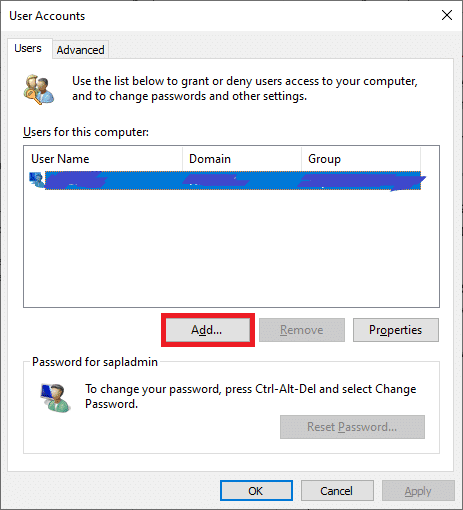
3. यह व्यक्ति साइन-इन(How will this person sign-in ) विंडो कैसे करेगा के अंतर्गत बिना Microsoft खाते के साइन इन करें (अनुशंसित नहीं) चुनें।(Sign in without a Microsoft account (not recommended) )
4. अब, नई विंडो में, स्थानीय खाता चुनें।(Local Account.)
5. एक यूजरनेम चुनें और (Username )Next > फिनिश(Finish) पर क्लिक करें ।
6. इसके बाद, इस प्रकार बनाए गए उपयोगकर्ता नाम पर क्लिक करें और Properties पर नेविगेट करें ।
7. यहां, Group Membership > एडमिनिस्ट्रेटर पर क्लिक करें।(Administrator.)
8. अब, Other > Administrator पर क्लिक करें ।
9. अंत में, अपने सिस्टम में परिवर्तनों को सहेजने के लिए अप्लाई(Apply ) और ओके पर क्लिक करें।(OK )
अब, जांचें कि क्या कमांड प्रॉम्प्ट(Command Prompt) के साथ समस्याएँ ठीक हो गई हैं। यदि नहीं, तो इस पद्धति का उपयोग करके बनाए गए एक नए उपयोगकर्ता खाते के साथ अपने सिस्टम को पुनरारंभ करें, और समस्या अब हल हो जाएगी।
विधि 17: Windows PowerShell का उपयोग करके डाउनलोड की जाँच करें(Method 17: Check for Downloads using Windows PowerShell)
As discussed earlier, when data is being installed on your system, in the background, the Command Prompt window often pops up on the screen, in the foreground. To check for programs or applications being downloaded, use specific commands in Windows PowerShell as explained below.
1. Search Windows PowerShell in the Windows search box. Then, launch the app with administrative privileges by clicking on Run as Administrator, as shown.

2. Type the following command in the PowerShell window and press Enter key:
Get-BitsTransfer -AllUsers | select -ExpandProperty FileList | Select -ExpandProperty RemoteName
3. All the processes and programs being downloaded on the system will be displayed on the screen, along with their respective locations.
Note: If this command retrieves no data, it means that nothing is being downloaded on your Windows system.
4. Next, type the following command in the PowerShell window and hit Enter:
Get-BitsTransfer -AllUsers | Remove-BitsTransfer
Once done, all the non-Windows updates will stop downloading and Command Prompt should stop flashing.
Recommended:
- Fix keyboard Input lag in Windows 10
- How to Enable or Disable Num Lock on Windows 10
- How to Change Your Name on Google Meet
- Fix Computer Not Recognizing iPhone
हमें उम्मीद है कि यह मार्गदर्शिका मददगार थी, और आप कमांड प्रॉम्प्ट को ठीक करने में सक्षम थे, फिर विंडोज 10 के मुद्दे पर गायब हो जाता है(fix Command Prompt appears then disappears on Windows 10 issue) । आइए जानते हैं कि आपके लिए कौन सा तरीका सबसे अच्छा काम करता है। इसके अलावा, यदि आपके पास इस लेख के संबंध में कोई प्रश्न / टिप्पणी है, तो बेझिझक उन्हें टिप्पणी अनुभाग में छोड़ दें।
Related posts
कमांड प्रॉम्प्ट या शॉर्टकट का उपयोग करके क्लिपबोर्ड साफ़ करें
कमांड प्रॉम्प्ट स्क्रीन बफ़र आकार और पारदर्शिता स्तर बदलें
विंडोज 10 स्टार्ट मेन्यू में पॉवरशेल को कमांड प्रॉम्प्ट से बदलें
विंडोज 10 में एलिवेटेड कमांड प्रॉम्प्ट खोलने के 5 तरीके
कमांड प्रॉम्प्ट (सीएमडी) का उपयोग करके एक फ़ोल्डर या फ़ाइल हटाएं
विंडोज 10 में बूट पर कमांड प्रॉम्प्ट कैसे खोलें
Windows अद्यतन त्रुटि कोड 0x80072efe ठीक करें
NVIDIA कंट्रोल पैनल नहीं खुल रहा है, इसे ठीक करें
फिक्स कंप्यूटर कई बार पुनरारंभ होने तक शुरू नहीं होता है
Fix Windows 10 Taskbar Not Hiding
फिक्स विंडोज 7 अपडेट डाउनलोड नहीं हो रहा है
विंडोज़ पर अवास्ट के न खुलने को कैसे ठीक करें
विंडोज 10 में त्रुटि 0X80010108 ठीक करें
विंडोज 10 . में ब्लैक डेस्कटॉप बैकग्राउंड को ठीक करें
फिक्स USB डिस्कनेक्ट और रीकनेक्ट करता रहता है
फिक्स सर्विस होस्ट: लोकल सिस्टम (svchost.exe) हाई सीपीयू और डिस्क यूसेज
BAD_SYSTEM_CONFIG_INFO त्रुटि ठीक करें
फिक्स डेस्कटॉप एक ऐसे स्थान को संदर्भित करता है जो अनुपलब्ध है
फिक्स विंडोज डिवाइस या संसाधन के साथ संचार नहीं कर सकता
डिवाइस मैनेजर में नेटवर्क एडेप्टर त्रुटि कोड 31 को ठीक करें
